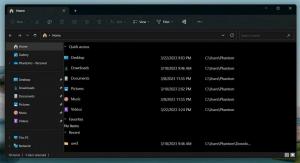Javítás: A kezdőképernyőn történő keresés nagyon lassú a Windows 8.1 rendszerben
Ma kaptam egy levelet az egyik olvasónktól, hogy frissített a Windows 8.1-re, és ezt követően a kezdőképernyőn történő keresés nagyon LASSÚ volt, szinte felemésztette a CPU 100%-át. Megkérdezte, van-e megoldás, vagy valami mód a gyorsításra. Mindig szerettem volna segíteni az ilyen problémákkal küzdőknek, amelyeket kihívásnak tartok a hibaelhárításban, ezért alaposan megvizsgáltam, mi okozza a lassulást, és rájöttem, mi az oka. Ebben a cikkben szeretném megosztani azt a javítást, amely végre reagálóbbá tette a kezdőképernyő keresését.
Amint azt Ön is tudja, a Windows keresés lenyűgöző sebessége annak köszönhető, hogy a Windows Search indexelője hajtja végre. Olyan szolgáltatásként fut, amely indexeli a fájlneveket, a fájlrendszer elemeinek tartalmát és tulajdonságait, és egy speciális adatbázisban tárolja azokat. A Windowsban van egy kijelölt lista az indexelt helyekről, valamint a könyvtárakról, amelyek mindig indexelve vannak. Tehát ahelyett, hogy valós idejű keresést hajtana végre a fájlrendszerben lévő fájlok között, a keresés lekérdezést hajt végre a belső adatbázisban, amely „gyors és gördülékeny”.
Ha olyan mappát vagy fájlt keres, amely nem található indexelt helyen, a keresés több nagyságrenddel lassabb lesz. Ebben az esetben pontosan ez történt. Néhány indexelendő hely hiányzott a keresési indexből.
Ha ez a lassú kezdőképernyő-keresési probléma érinti Önt, kövesse az alábbi egyszerű utasításokat a probléma egyszerű kijavításához.
-
Nyissa meg a Vezérlőpultot. Váltson át a Nagy ikonok nézetre, és keresse meg a „Mappabeállítások” ikont:
- Nyissa meg a Mappabeállításokat, váltson a Nézet fülre, és kapcsolja be a rejtett elemek megjelenítését az alábbi képernyőképen látható módon: (Ebben a cikkben megtudhatja, hogyan jelenítheti meg a rejtett elemeket.)
- Most keresse meg az "Indexelési beállítások" ikont:
- Nyissa meg az Indexelési beállítások kisalkalmazást. A Start menü mappájának szerepelnie kell az indexelt helyek listájában. Ne feledje, hogy még ha maga a Start menü nem is része a Windows 8.1/8-nak, a visszafelé kompatibilitás érdekében a mappa neve továbbra is Start Menu.
Vissza kell adnia ezt a helyet. - Kattintson a „Módosítás” gombra.
- Adja hozzá a következő mappát:
C:\ProgramData\Microsoft\Windows\Start menü
Csak keresse meg a mappák fában, és jelölje be a megfelelő jelölőnégyzetet:
- Ismételje meg a 6. lépést a következő helyen:
C:\Felhasználók\felhasználónév\AppData\Roaming\Microsoft\Windows\Start menü\
Ez az. Adjon néhány percet a Windowsnak, hogy indexelje ezeket a helyeket. Ezután a kezdőképernyőn végzett keresés ismét gyors lesz!
Ha ezen javítások egyike sem kielégíti Önt, és a kezdőképernyőről történő keresés még mindig lassabb, akkor erősen ajánlom a letöltést Klasszikus Shell hogy visszakapja a gyors, egységes keresést. A Classic Shell keresése gyorsabb, mint a kezdőképernyőn.